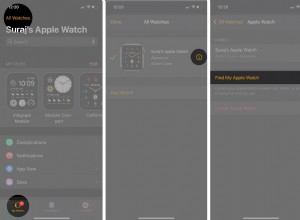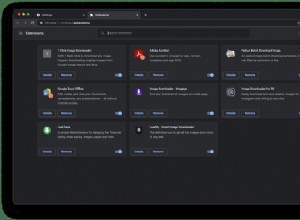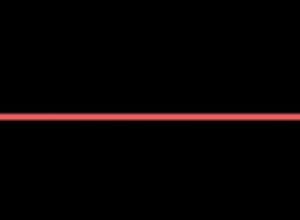عندما تم تكييف عالم Blizzard’s Warcraft مع لعبة بطاقات رقمية ، كان بإمكان الملايين من المعجبين من جميع أنحاء العالم الاستمتاع بجرعتهم من الجان والعفاريت والبشر والأموات. كانت الآليات بسيطة لكنها عميقة بما يكفي لتشجيع عقلية "واحد آخر" في قلب أي لعبة جيدة. أصبحت لعبة Hearthstone منذ ذلك الحين واحدة من أكثر الألعاب شيوعًا بين الأنظمة الأساسية ، وكان الانتقال إلى Mac و macOS أمرًا مرحبًا به لمستخدمي Apple.
ومع ذلك ، قد يؤدي التأخر أحيانًا أو معدلات الإطارات الضعيفة إلى جعل Hearthstone بطيئًا. عندما ينفد الوقت للعب بطاقتك التالية ، فأنت لا تريد أداء Hearthstone البطيء في طريق حركتك الكبيرة. لذلك إذا كنت تبحث عن تسريع Hearthstone ، فقد وصلت إلى المكان الصحيح.
لماذا يكون Hearthstone بطيئًا على جهاز Mac الخاص بي؟
تم تصميم Hearthstone بواسطة Blizzard بحيث يمكن الوصول إليها بشكل كبير على الأجهزة منخفضة الأداء ، ويتجلى ذلك في إصدارات الأجهزة المحمولة الخاصة بها ، والتي تعمل بشكل جيد بشكل مدهش على كل من Android و iOS.
ومع ذلك ، مثل العديد من الألعاب المتاحة عبر الإنترنت فقط ، فإن Hearthstone عرضة للتأخر الناتج عن ضعف اتصالات الإنترنت أو تداخلات نظام التشغيل لديك. إذا كان Hearthstone الخاص بك بطيئًا على macOS ، فقد يكون هناك بعض النصائح والحيل للمساعدة في تسريع الأمور قبل أن تخسر تلك المباراة المصنفة المهمة للغاية.

1. افحص ملفات اللعبة وأصلحها
ظلت Hearthstone مشهورة بفضل التحديثات العديدة من فريق التطوير بمرور الوقت. يتم إصدار التحديثات بشكل متكرر لإضافة ميزات جديدة أو إصلاح الأخطاء أو بطاقات التوازن. ومع ذلك ، في النهاية ، يمكن أن تبدأ التحديثات المستمرة في تجزئة ملفات اللعبة ، مما يؤدي إلى إبطاء أداء Hearthstone. للحفاظ على ملفات اللعبة حديثة ونظيفة ، حاول استخدام وظيفة Blizzard Scan and Repair:
- افتح تطبيق Battle.net من قائمة التطبيقات أو Dock.
- انقر فوق Hearthstone في قائمة الألعاب المثبتة.
- تحت العنوان ، انقر فوق Scan and Repair.
- حدد "بدء المسح".
- انتظر حتى تنتهي العملية.
يجب أن ينظف هذا ملفاتك من أي اختلافات ويساعد في تسريع أداء Hearthstone. إذا وجدت أن العملية لم تنجح ، فيمكنك تجربة تثبيت جديد للعبة من البداية للتأكد من أن لديك أحدث إصدار يعمل.
2. أغلق تطبيقات الخلفية في macOS
غالبًا ما تعتمد أنظمة الكمبيوتر الحديثة على مجموعة من التطبيقات للحفاظ على سير الأمور بسلاسة وأمان. من برامج مكافحة الفيروسات إلى أنظمة الملفات المستندة إلى مجموعة النظراء ، قد يحتوي جهاز Mac الخاص بك على عدة تطبيقات تعمل في الخلفية في وقت واحد. ومع ذلك ، عندما يحين وقت اللعب ، فأنت تريد إتاحة كل جزء من النطاق الترددي للإنترنت وقوة المعالجة ، لذا فإن إغلاق تطبيقات الخلفية هذه يمكن أن يساعد في تسريع Hearthstone. لتحديد وإغلاق أي تطبيقات في الخلفية:
- بدء تشغيل مراقب النشاط من التطبيقات.
- بدّل علامات التبويب إلى "الذاكرة" وشاهد ما يتصدر القائمة.
- انتقل إلى وحدة المعالجة المركزية وشاهد التطبيقات تستهلك قوة المعالجة.
- اخرج من جميع التطبيقات التي لا تحتاج إليها عن طريق تحديدها واختيار رمز "فرض الإنهاء" من الشريط العلوي.
إذا لم يساعد إيقاف تشغيل تطبيقات الخلفية في تحسين أداء Hearthstone البطيء ، فحاول إعادة تشغيل النظام وتشغيل اللعبة مرة أخرى.
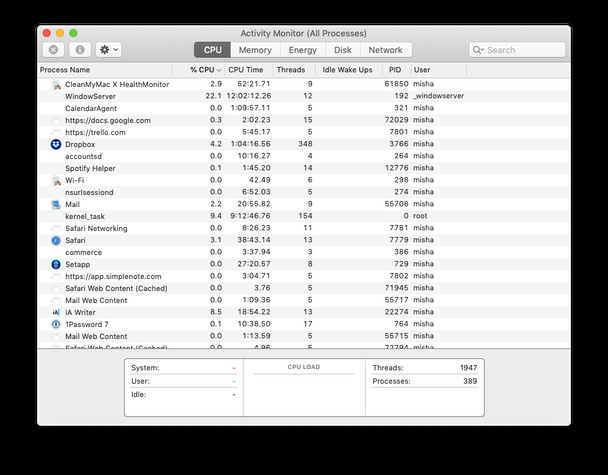
3. قم بتغيير إعدادات الرسومات إلى منخفض
إذا وجدت أن Hearthstone يعمل ببطء ، فقد تحتاج إلى طلب إعدادات الرسومات لمساعدة نظامك على جعله سلسًا. عندما تقوم بتشغيل Hearthstone لأول مرة ، ستقوم اللعبة تلقائيًا بإعداد إعدادات الرسومات بشكل افتراضي إلى متوسط أو مرتفع وفقًا لمواصفات جهاز Mac الخاص بك. ومع ذلك ، في بعض الأحيان تميل الإعدادات المحددة مسبقًا إلى جانب المرئيات الأفضل بدلاً من الأداء الأفضل. للتحقق من إعدادات الرسومات وتغييرها إلى مستوى منخفض:
- افتح Hearthstone.
- انقر فوق رمز الإعدادات أسفل يسار الشاشة.
- حدد الخيارات.
- ضمن "الجودة" ، اختر "منخفضة".
- أغلق قائمة الإعدادات وأعد تشغيل اللعبة.
يجب أن يساعد خفض إعدادات الرسومات في تسريع Hearthstone ، على الرغم من اختلافها من Mac إلى Mac. أثناء تواجدك في إعدادات الرسومات ، يمكنك أيضًا تعطيل مربع اختيار ملء الشاشة لمعرفة ما إذا كان تشغيل اللعبة في وضع الإطارات يزيد من الأداء.
4. امسح ذاكرة التخزين المؤقت لزيادة معدل FPS
الآن بعد أن تعاملت مع بعض إصلاحات الأداء الكبيرة ، اترك الباقي لبعض البرامج الذكية المصممة للقيام بأي شيء آخر. على سبيل المثال ، سيوفر لك مسح ملفات ذاكرة التخزين المؤقت ، والتي من المحتمل أن تتراكم على جهاز Mac الخاص بك لسنوات ، بعض مساحة التنفس التي تشتد الحاجة إليها للتركيز على تحميل الإطارات في الوقت المحدد.
في حين أنه من الممكن نظريًا القيام بذلك يدويًا ، ينصح معظم الخبراء بتفويض هذه المهمة إلى CleanMyMac X ونصوصه المبرمجة مسبقًا. النتائج؟ امسح ذاكرة التخزين المؤقت في ثوانٍ لمساعدتك إذا كان Hearthstone يعمل ببطء. للقيام بذلك:
- تنزيل CleanMyMac X (نسخة تجريبية مجانية).
- اختر Smart Scan في الشريط الجانبي وانقر على Scan.
- تابع مراجعة التفاصيل ➙ البريد العشوائي للنظام.
- قم بتوسيع "ملفات ذاكرة التخزين المؤقت للمستخدم" ، وتحقق من جميع العناصر الضرورية ، وانقر على "تشغيل" عندما تكون جاهزًا.
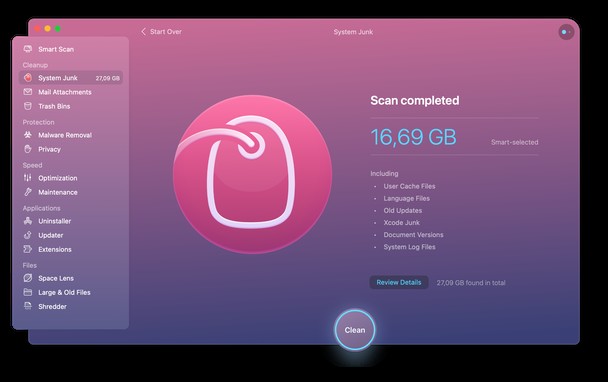
إلى جانب ذلك ، سيبحث CleanMyMac X عن التحسينات المحتملة الأخرى في نظامك ثم يقوم بتنفيذ التحسينات لك بنقرة واحدة فقط. أثناء وجودك في التطبيق ، يمكنك حتى تسريع برامجك الأخرى من خلال استكشاف علامتي التبويب الخصوصية والصيانة. الآن يمكنك ببساطة العودة إلى بناء سطح Hearthstone الذي تحلم به وترك الباقي لـ CleanMyMac X.